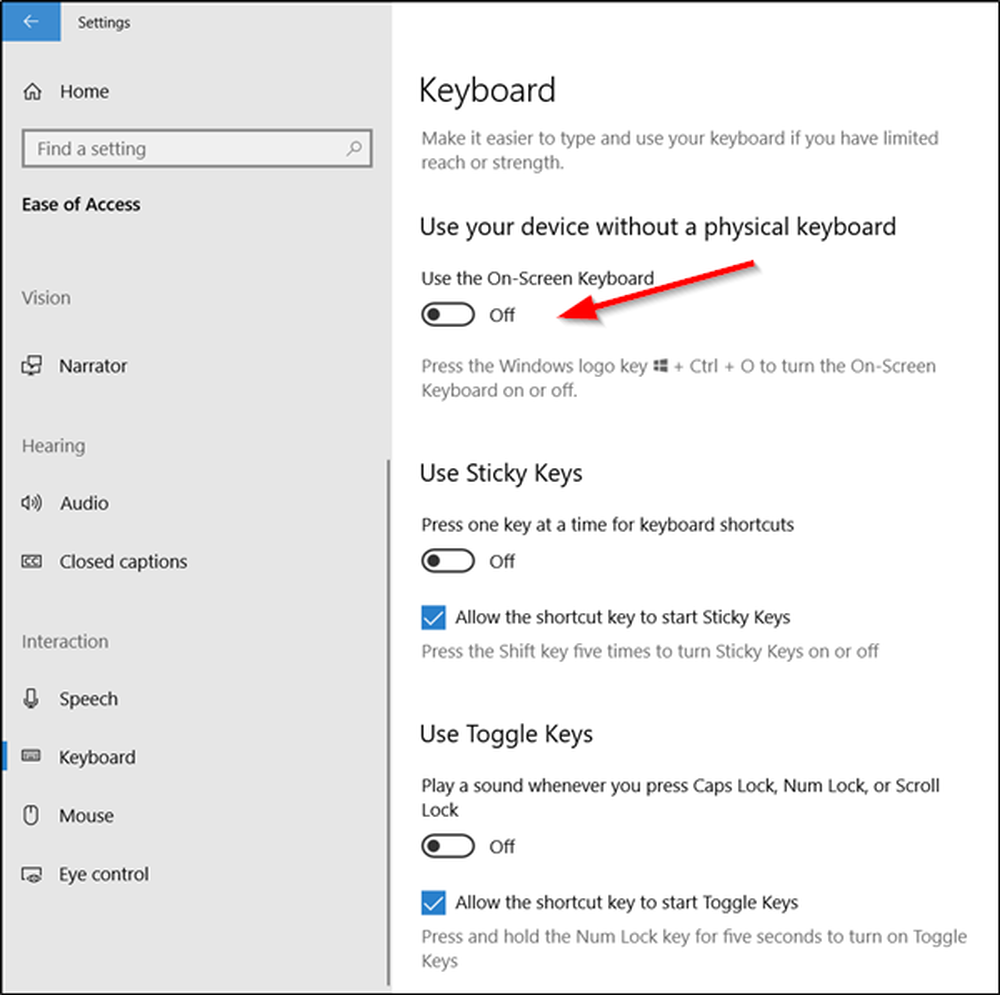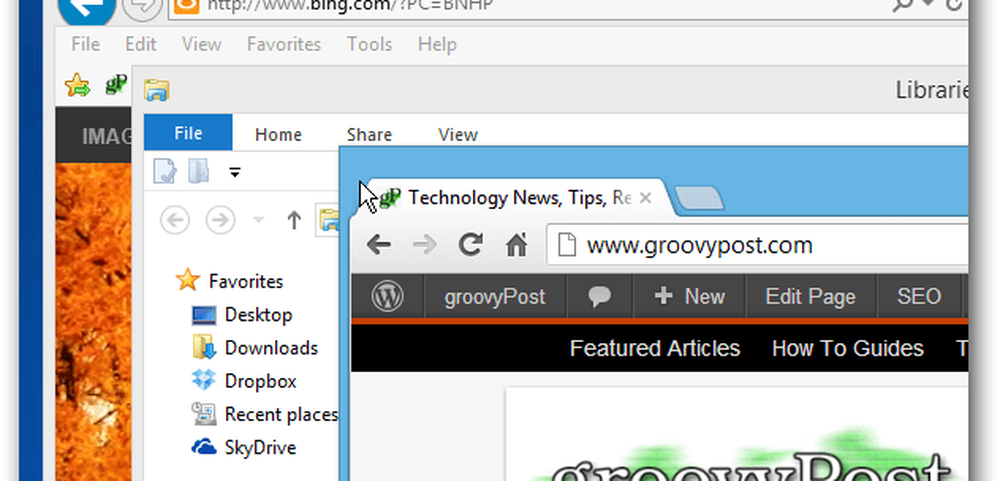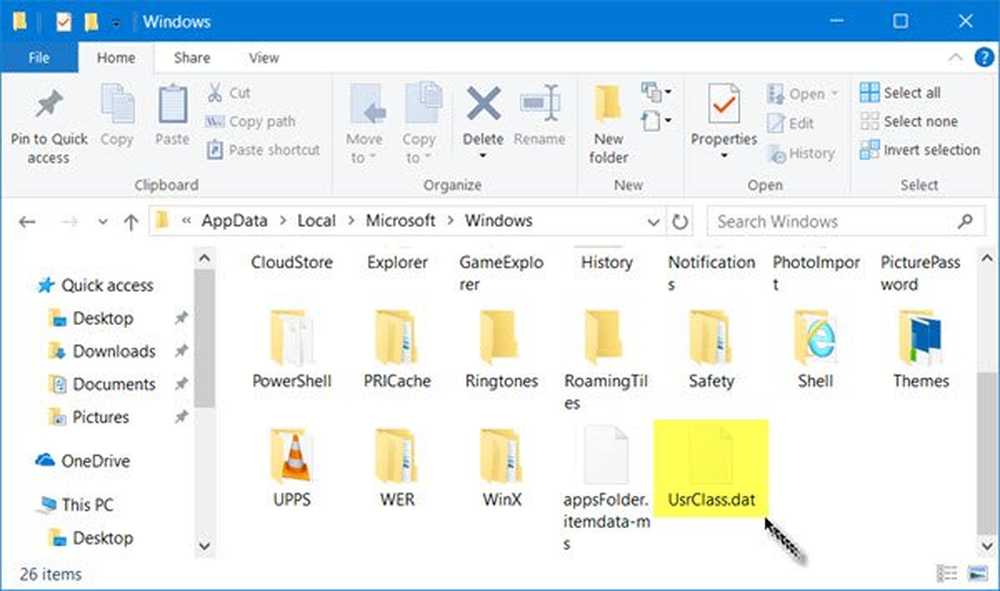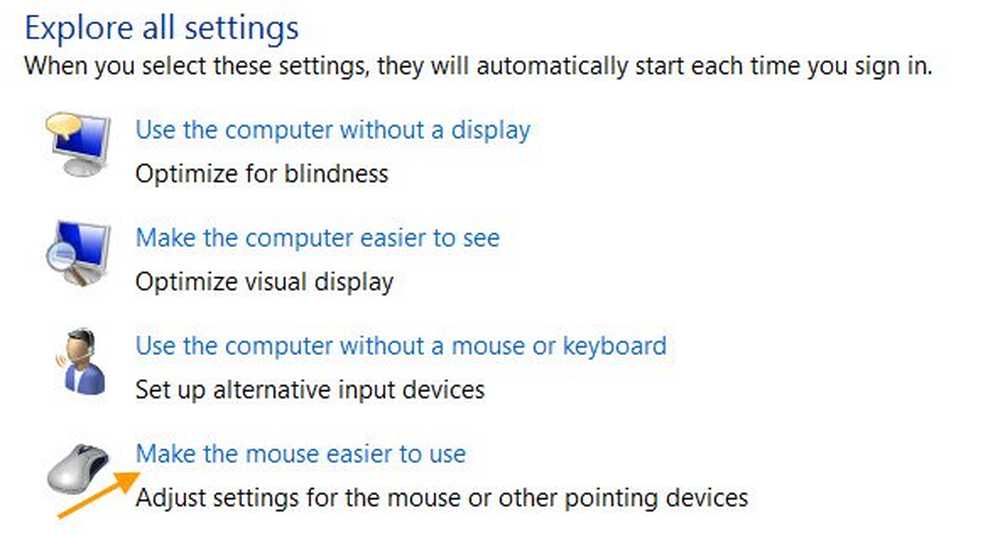Activer, suivre des conversations et gérer les notifications dans les équipes Microsoft
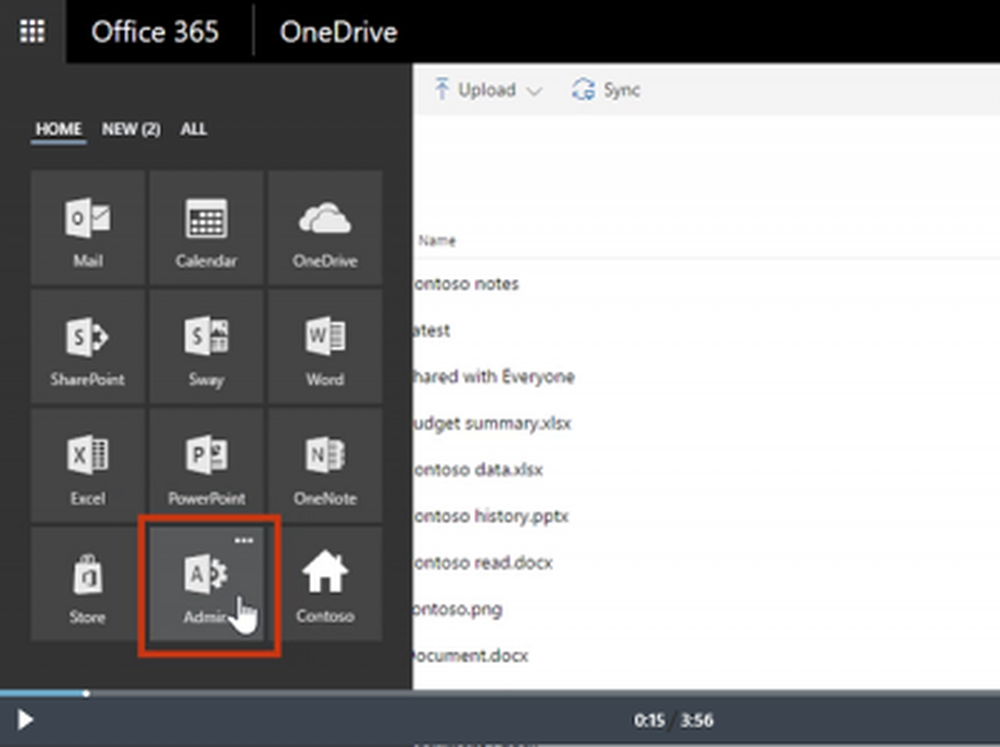
Équipes Microsoft est conçu pour aider les clients Office à travailler en équipe. C'est une application qui vise à réunir les conversations, les réunions, les fichiers et les notes de l'équipe en un seul endroit pour une collaboration ouverte et transparente. Alors que la plupart sont prêts à accepter le changement, ils ont du mal à se lancer. Voici un article qui vous montrera comment activer et activer les équipes Microsoft via le Centre d'administration Office 365. Cet article vous montrera également comment suivre des conversations et gérer les notifications..
Activer les équipes Microsoft
Pour activer les équipes Microsoft, vous pouvez utiliser le Centre d'administration Office 365. Le Centre d’administration Office 365 est utilisé pour configurer votre organisation dans le cloud, gérer les utilisateurs et gérer les abonnements.
Pour accéder au centre d'administration, choisissez le programme de lancement des applications, puis sélectionnez "Admin" à partir de n'importe où dans Office 365. Cela vous mènera à la page d'accueil "Centre d'administration". Veuillez noter que la tuile d'administration n'apparaît que pour les administrateurs Office 365. De plus, les administrateurs sont autorisés à contrôler l'accès aux équipes Microsoft uniquement au niveau de l'organisation. Le contrôle au niveau de l'utilisateur n'est pas encore disponible. Il sera disponible bientôt. Une fois qu’elle est disponible, vous aurez le choix d’activer ou de désactiver la licence Microsoft Teams pour des utilisateurs individuels..
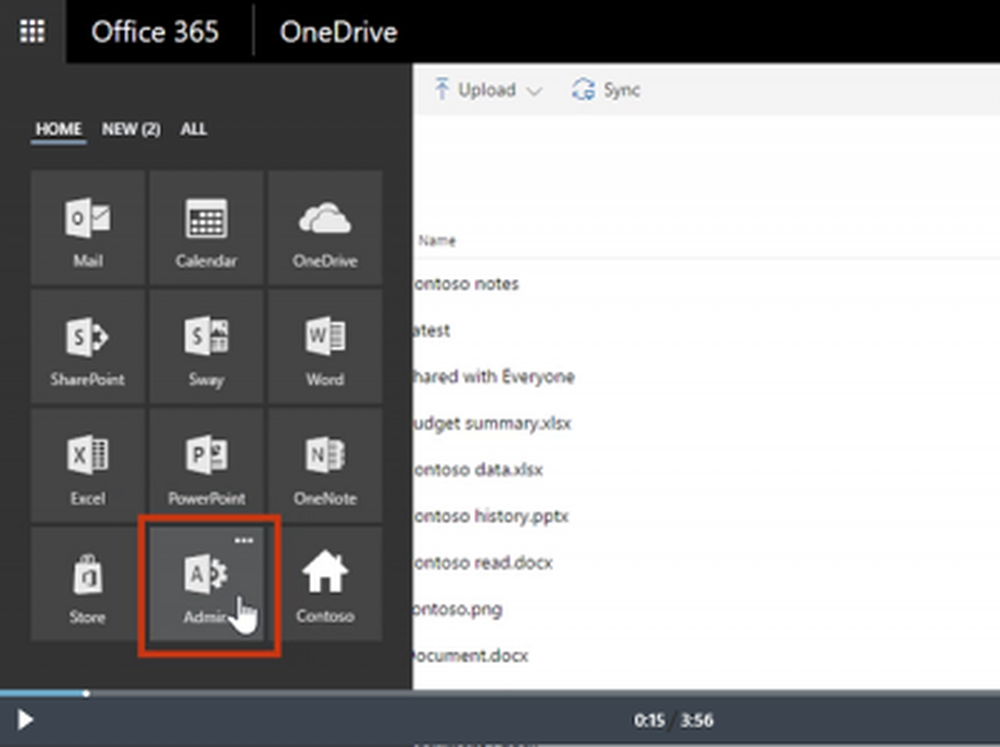
En revenant, choisissez 'Get the Setup'. Faites ceci et vous êtes prêt à gérer les applications Office 365 telles que Microsoft Teams..
Avant d'activer les équipes Microsoft, vous devez activer et configurer les équipes Microsoft pour votre organisation en vous connectant à Office 365 avec votre compte professionnel ou professionnel.
Choisissez donc Admin pour accéder au centre d'administration Office 365..
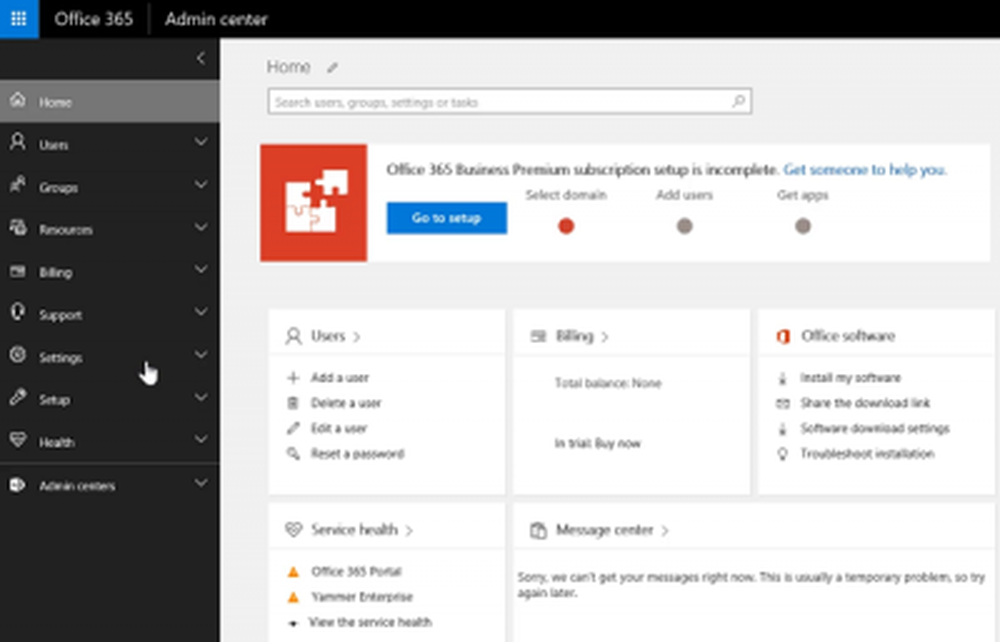
Maintenant, choisissez "Paramètres" et sélectionnez "Services et compléments".
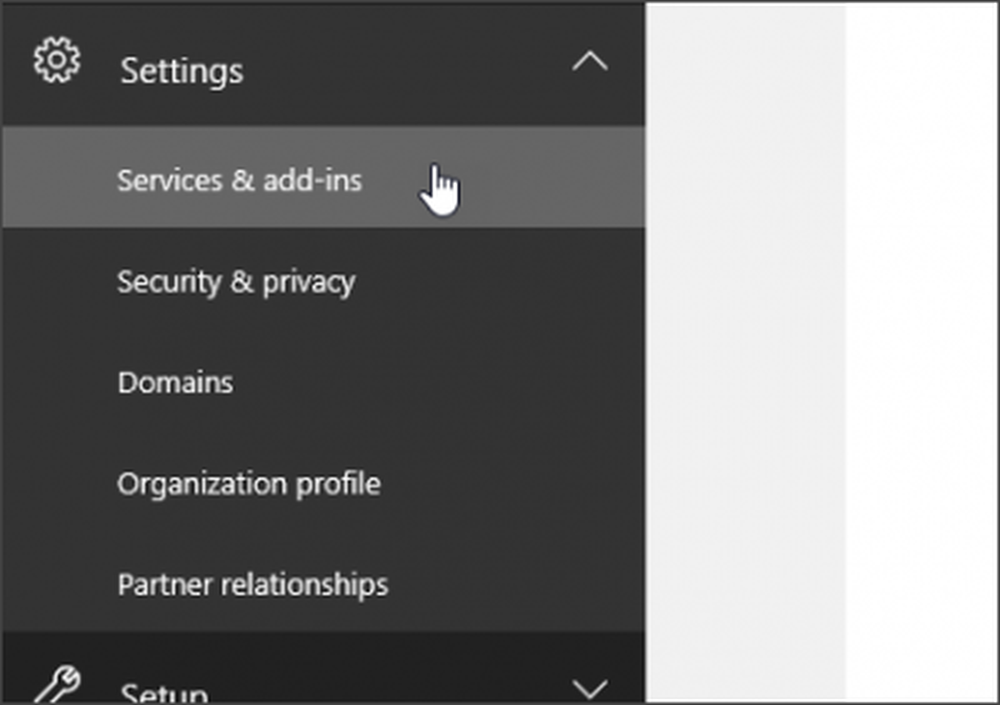
Lorsque vous êtes amené sur la page "Services" et "Compléments", choisissez Microsoft Teams..
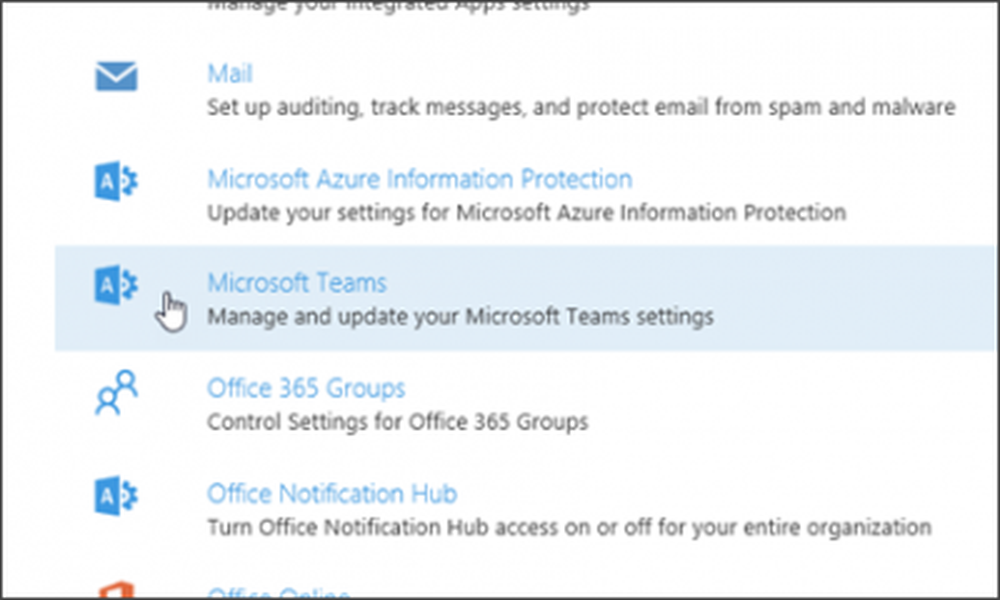
Ensuite, sur la page des paramètres Microsoft Teams qui s’ouvre, cliquez ou appuyez sur pour basculer la bascule sur la position "Activé" pour activer les équipes pour votre organisation, puis choisissez Enregistrer..
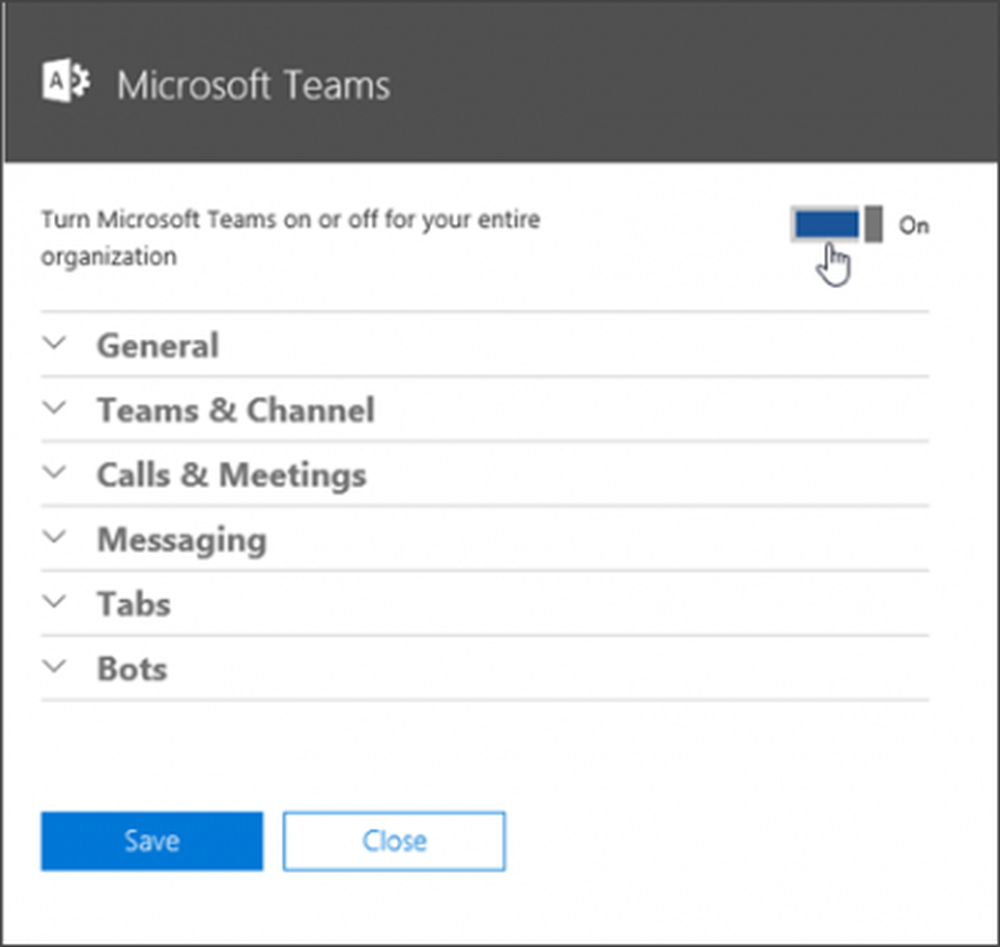
C'est tout!
Par ailleurs, les utilisateurs de Microsoft Teams peuvent choisir d'effectuer des tâches telles que la recherche d'informations et l'exécution de commandes à l'aide de BOT. De plus, ils peuvent intégrer leurs applications métier existantes avec.
Pour activer ou désactiver les robots intégrés, dans la section Bots de la page de paramètres de Microsoft Team, cliquez pour activer le bascule en regard de Activer les robots dans Microsoft, puis sélectionnez l'option Enregistrer..
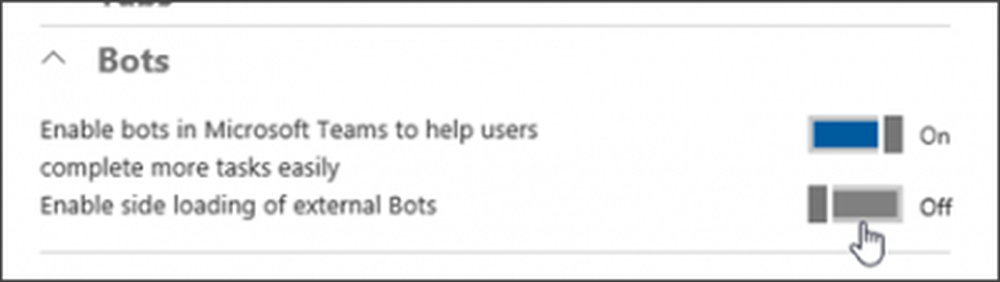
Une fois que vous avez configuré les équipes Microsoft, vous pouvez gérer les équipes Microsoft à partir de leur console d’administration et commencer à suivre des conversations et gérer les notifications..
Suivre les conversations et gérer les notifications dans les équipes Microsoft
La première étape pour suivre une conversation consiste à «mettre en favori» une chaîne. C’est facile, et une fois que vous le faites, cela reste visible dans votre liste d’équipes. Dans la chaîne, cliquez simplement sur l'icône "Le favori" à côté du nom de la chaîne..
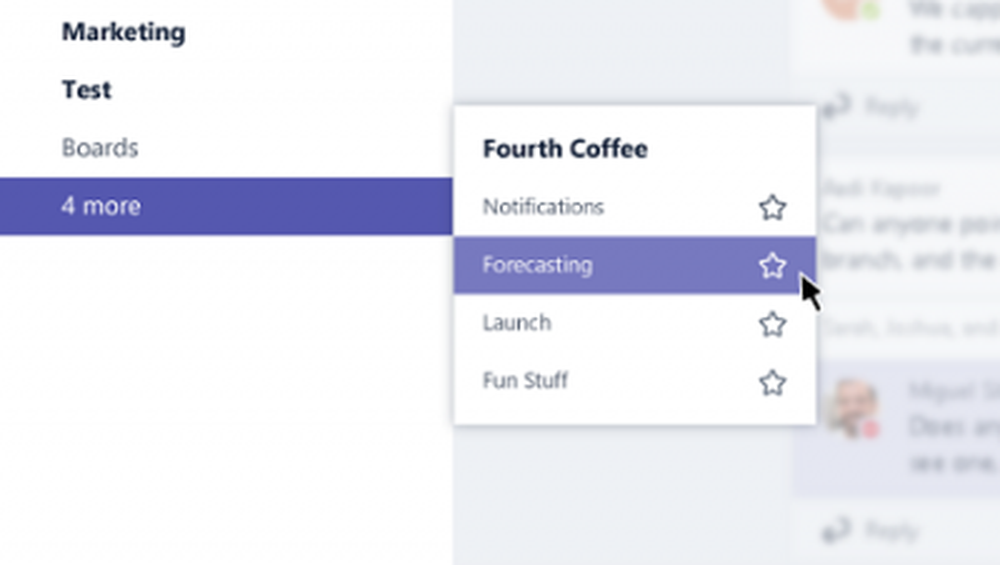
Comment vérifier si un canal est actif? Simple, recherchez les canaux qui apparaissent en gras car un canal en gras est un canal actif. Tous les nouveaux messages venant des canaux le feront apparaître en gras.
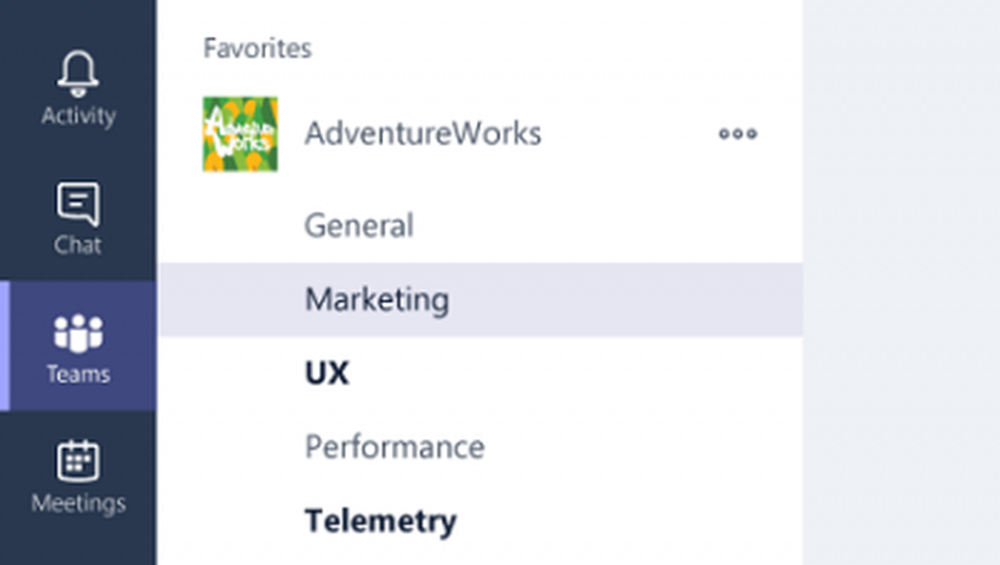
En outre, vous recevrez également des notifications lorsque quelqu'un vous dit ou répond à une conversation en cours..
Pour vérifier si les conversations vous incluent, recherchez un cercle rouge sur l’icône de la cloche. Vous verrez également un numéro à côté du nom de la chaîne en gras, ce qui indique que vous êtes inclus dans cette chaîne..
Pour vous assurer que les autres membres d'un canal d'équipe peuvent voir votre message, @mentissez-les (tapez simplement @ devant un nom et choisissez la bonne personne dans le sélecteur)..
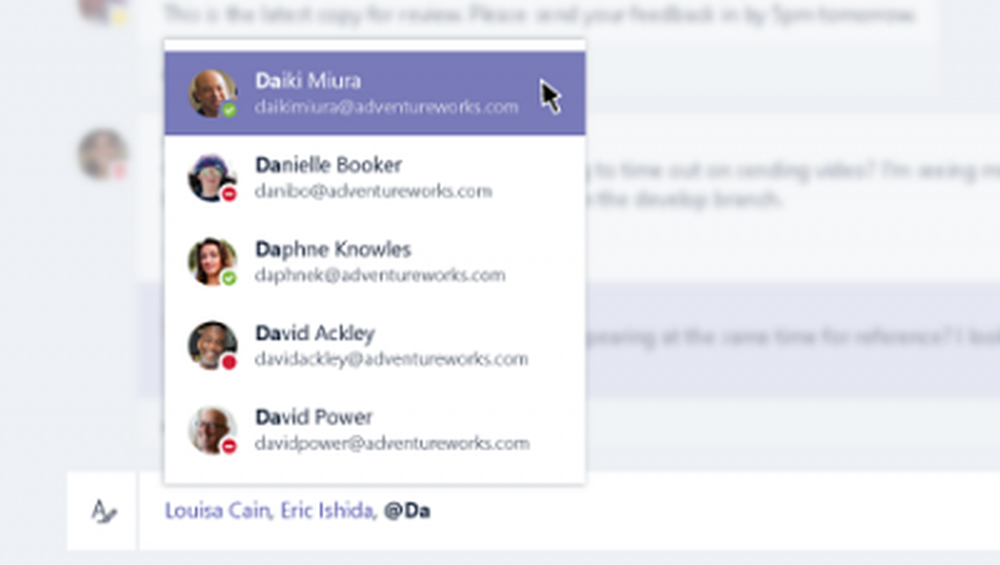
Instantanément, la personne sélectionnée recevra une notification dans sa liste d'activités à côté du canal que vous avez mentionné dans.
Gestion des notifications
Vous pouvez gérer les notifications à partir de la section Paramètres. Il suffit de cliquer sur le bouton en bas à gauche et de choisir Notifications.
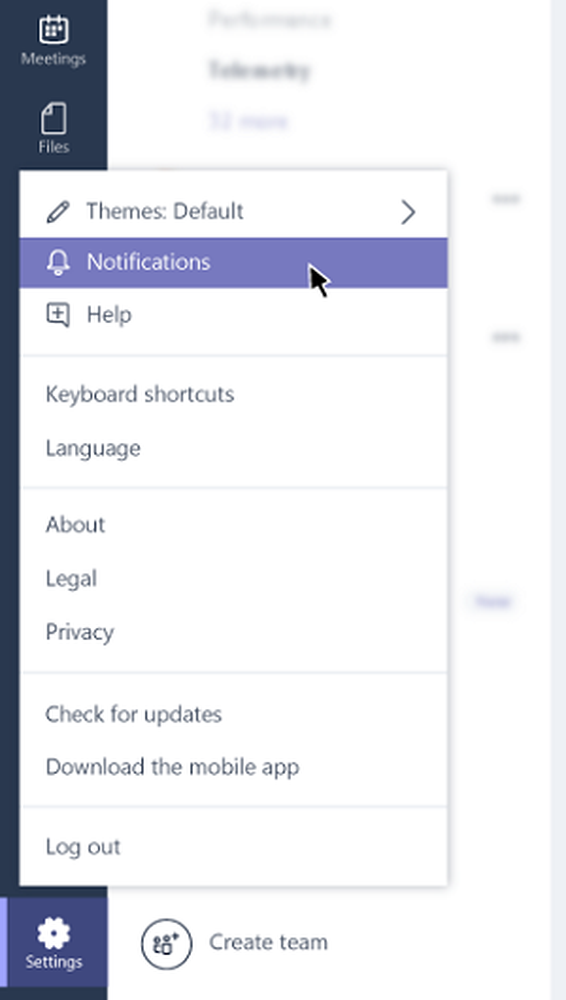
Là, vous pouvez configurer des options pour modifier vos paramètres de notification pour les mentions, les messages, etc..
Pour limiter le nombre de notifications que vous recevez, cliquez sur l'icône "Paramètres" et choisissez "Notifications"..
Ensuite, sélectionnez comment vous souhaitez être averti des mentions, des messages, etc..
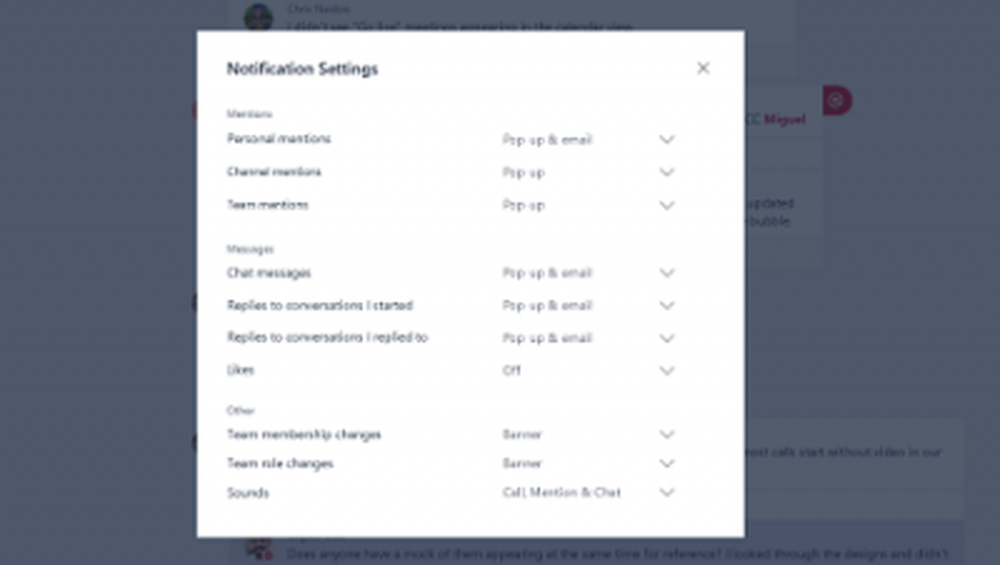
C'est tout! Un numéro en rouge correspondant à une chaîne en gras apparaîtra systématiquement chaque fois que vous êtes mentionné dans une chaîne. De plus, si vous n'êtes pas connecté à Microsoft Teams, il vous enverra une notification par courrier électronique pour vous avertir de toute activité manquée.!
Cet espace de travail centré sur le chat dans Office 365 est assez différent de celui des groupes Office 365. Ce service offre une adhésion interapplication qui permettra aux utilisateurs d’avoir accès aux actifs partagés d’un groupe Office 365. Pour plus d'informations à ce sujet, vous pouvez visiter Office.com..
PS: La version gratuite de Microsoft Teams est une excellente alternative à Slack.